- Autora Jason Gerald [email protected].
- Public 2023-12-16 11:00.
- Última modificació 2025-01-23 12:10.
Voleu entrar a l'escenari de Facebook? Per començar a utilitzar Facebook necessiteu un compte. Un cop tingueu un compte, podeu iniciar sessió al vostre perfil de Facebook des de qualsevol ordinador o dispositiu mòbil, a qualsevol part del món. Vegeu el pas 1 següent per obtenir informació sobre com fer-ho.
Pas
Mètode 1 de 2: utilitzar un ordinador
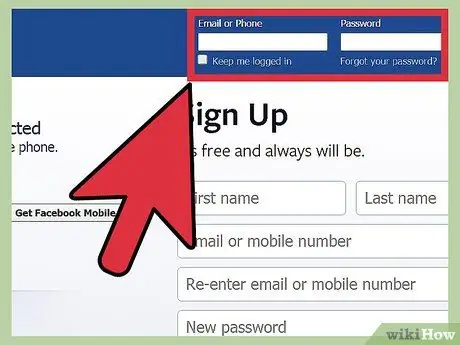
Pas 1. Aneu al lloc de Facebook
Utilitzeu el navegador web i aneu a la pàgina inicial de Facebook. Si no heu iniciat la sessió, veureu una pantalla de benvinguda.
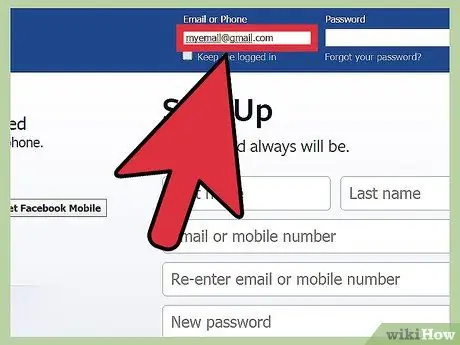
Pas 2. Introduïu la vostra adreça de correu electrònic
A l'extrem superior dret de la pàgina d'inici de Facebook, hi haurà un camp per introduir la vostra adreça de correu electrònic. Introduïu l'adreça electrònica que vau utilitzar per crear el vostre compte de Facebook.
- Si no teniu cap compte de Facebook, consulteu aquesta guia per crear un compte.
- Si teniu un número de telèfon associat al vostre compte, també podeu iniciar la sessió amb aquest número de telèfon.
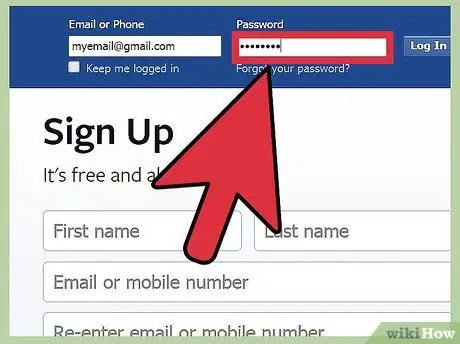
Pas 3. Introduïu la vostra contrasenya
Heu d'introduir la contrasenya que heu creat per poder-la introduir. Si heu oblidat la vostra contrasenya, feu clic a l'enllaç "He oblidat la meva contrasenya" que hi ha a sota del camp d'inici de sessió.
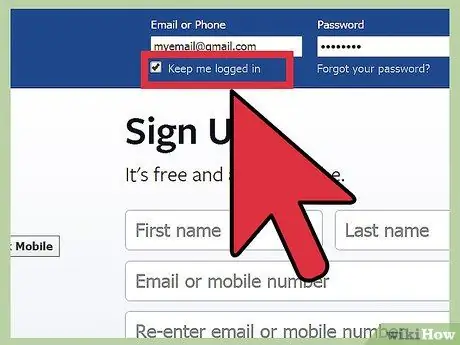
Pas 4. Trieu si voleu continuar connectat o no
Si feu servir el vostre propi ordinador, podeu marcar la casella "Mantén-me connectat". Això estalviarà temps per a futurs inicis de sessió i us portarà directament al vostre canal de notícies. Si utilitzeu un ordinador públic o un ordinador compartit, deixeu la casella desmarcada per motius de privadesa.
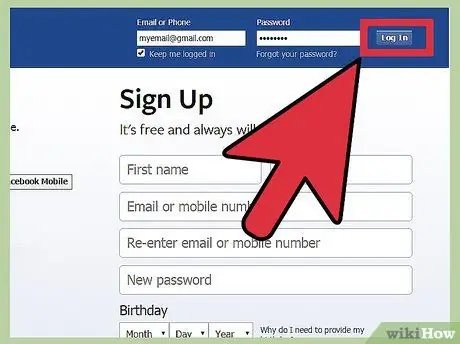
Pas 5. Feu clic a "Inicia sessió"
Se us dirigirà immediatament al vostre canal de notícies. Si heu activat la verificació d’inici de sessió, haureu d’introduir el codi que Facebook va enviar al vostre telèfon.
Mètode 2 de 2: utilitzar un dispositiu mòbil
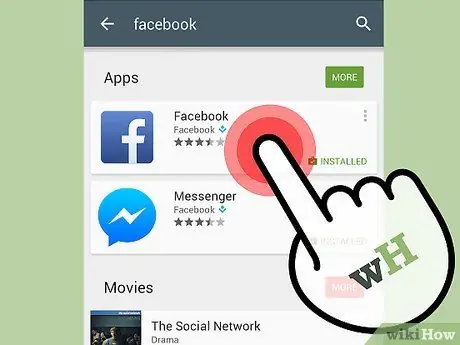
Pas 1. Descarregueu l'aplicació de Facebook o visiteu el lloc de Facebook al navegador
Gairebé tots els telèfons intel·ligents i tauletes poden descarregar l’aplicació Facebook des de les seves respectives botigues d’aplicacions. Aquesta aplicació us permet iniciar sessió a Facebook sense haver d’utilitzar un navegador. Si no voleu utilitzar l'aplicació, podeu utilitzar el navegador del mòbil i visitar la pàgina mòbil de Facebook.
- Per obtenir instruccions sobre com baixar aplicacions al vostre iPhone o iPad, consulteu aquest article.
- Per obtenir instruccions sobre com baixar l'aplicació en un dispositiu Android, consulteu aquest article.
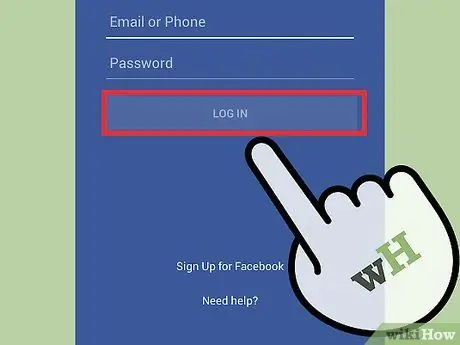
Pas 2. Obriu l'aplicació
La primera vegada que obriu l’aplicació, se us demanarà que introduïu la vostra adreça de correu electrònic i contrasenya. Utilitzeu l'adreça de correu electrònic que vau utilitzar per crear el vostre compte de Facebook. Si heu oblidat la contrasenya, feu clic a l'enllaç que hi ha a sota del quadre d'inici de sessió i seguiu les instruccions per restablir la contrasenya.






